Übertragen von Notizen vom alten iPhone auf das iPhone 6s (Plus) ohne Wiederherstellung
Nach der Aktualisierung auf ein neues iPhone 6s oder 6s Plus möchten Sie möglicherweise Daten vom alten iPhone auf neue Modelle übertragen.
"Ich habe viele Notizen auf meinem alten iPhone 5, kürzlich habe ich ein iPhone 5 bekommen. Ich möchte nicht noch einmal tippen. Wie gehe ich vor?" Notizen vom iPhone 5s auf mein neues iPhone 6s übertragen auf eine einfachere Art und Weise? "
Im Allgemeinen stehen mehrere Möglichkeiten zur VerfügungVerschieben Sie alte iPhone-Notizen auf iPhone 6s und iPhone 6s Plus. Mit iTunes oder iCloud können Sie eine Sicherungskopie Ihrer alten iPhone-Daten erstellen und diese dann problemlos auf Ihrem neuen iPhone 6s wiederherstellen. Manchmal ist es jedoch schwierig, iTunes für die Synchronisierung einiger Benutzer zu verwenden, da dies etwas kompliziert und zeitaufwendig ist und aus unbekannten Gründen, wie z. B. langsamer Internetgeschwindigkeit, auf halbem Weg fehlschlägt.
Mit iPhone Data Recovery können Sie einfach und schnell Notizen vom alten iPhone auf das iPhone 6s übertragen, ohne sie wiederherzustellen. Hier im Artikel werden wir Sie durch den gesamten Prozess führen.
Detaillierte Schritte zum Verschieben von Notizen vom alten iPhone auf das iPhone 6s / 6s Plus ohne Wiederherstellung
iPhone Data Recovery (Tenorshare) kann sich bewegenAlle Inhalte wie Notizen, Kontakte, Fotos, Musik, Nachrichten, Kalender usw. auf Ihrem neuen iPhone, egal ob Ihr altes iPhone 4s, 5, 5s, 6, 6 Plus ist. Befolgen Sie die Schritte, um Daten auf Ihr iPhone 6s (Plus) zu migrieren.
Bevor Sie beginnen, müssen Sie zunächst die Software kostenlos herunterladen und auf Ihrem PC installieren (Windows 10 / 8.1 / 8/7 / XP / Vista).
- (1) Starten Sie das Programm und schließen Sie Ihr altes iPhone mit einem USB-Kabel an den Computer an. Das Programm erkennt dann Ihr iPhone automatisch.
- (2) Klicken Sie auf "Scan starten", um alle Daten auf Ihrem iPhone zu scannen.

- (3) Nach dem Scannen werden Ihnen alle Dateien nach Kategorien angezeigt. Wählen Sie Notizen und Sie sehen alle Ihre detaillierten Notizen.
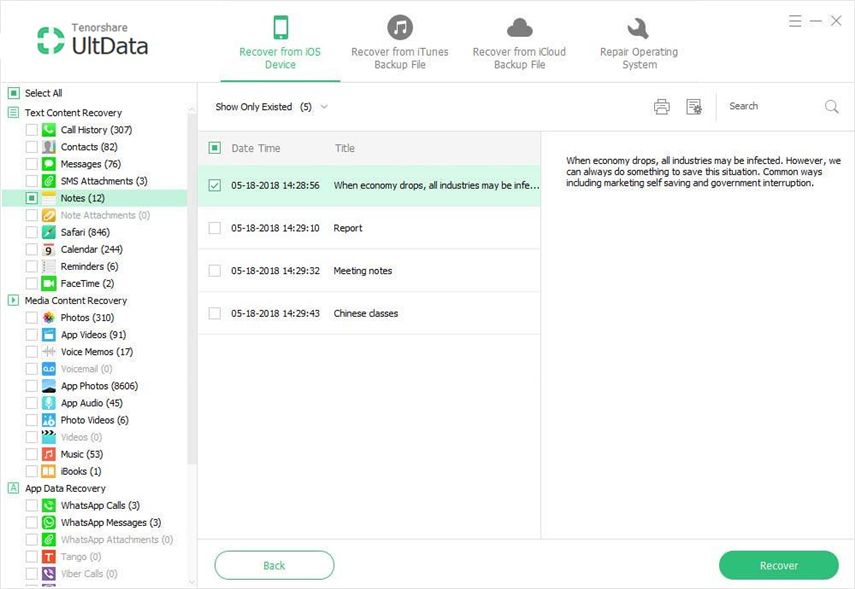
- (4) Dann trennen Sie Ihr altes iPhone. Das Programm fordert Sie auf, das Gerät erneut anzuschließen und den Scan neu zu starten. Wählen Sie einfach Abbrechen. Schließen Sie dann Ihr iPhone 6s an den Computer an.

- (5) Dann erscheint ein Fenster, in dem Sie aufgefordert werden, den Scan neu zu starten. Klicken Sie auf die Schaltfläche Abbrechen. Wählen Sie auf der Hauptoberfläche "Auf Gerät wiederherstellen", nachdem Sie auf die Schaltfläche "Wiederherstellen" geklickt haben.

Das ist alles, um Daten von alten zu übertrageniPhone zu iPhone 6s ohne Wiederherstellung. Alternativ können Sie Notizen auch mit iTunes oder iCloud verschieben, wenn Sie nicht möchten, dass vorhandene Daten auf dem iPhone 6s gelöscht werden. Überprüfen Sie den folgenden Teil.
Übertragen Sie Notizen mit iTunes / iCloud vom alten iPhone auf das iPhone 6s / 6s Plus
ITunes verwenden:
- (1). Erstellen Sie eine iTunes-Sicherung Ihres alten iPhone.
- (2). Schließen Sie das neue iPhone 6s / 6s Plus an den Computer an.
- (3). Klicken Sie mit der rechten Maustaste in der Seitenleiste auf Ihr Gerät. Klicken Sie auf "Restore from Backup ..."
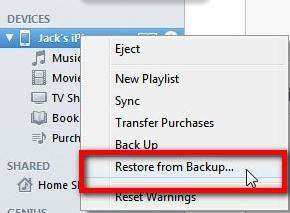
Verwenden von iCloud:
- (1) Sichern Sie Ihre iPhone-Daten mit iCloud.
- (2) Schalten Sie Ihr iPhone 6s (Plus) ein, um Ihr iPhone einzurichten, und tippen Sie auf Aus iCloud Backup wiederherstellen.
- (3) Wählen Sie die neueste Sicherung Ihres alten Geräts aus und tippen Sie auf Wiederherstellen.
- (4) Nach Abschluss des Wiederherstellungsvorgangs wird Ihr iPhone neu gestartet.










